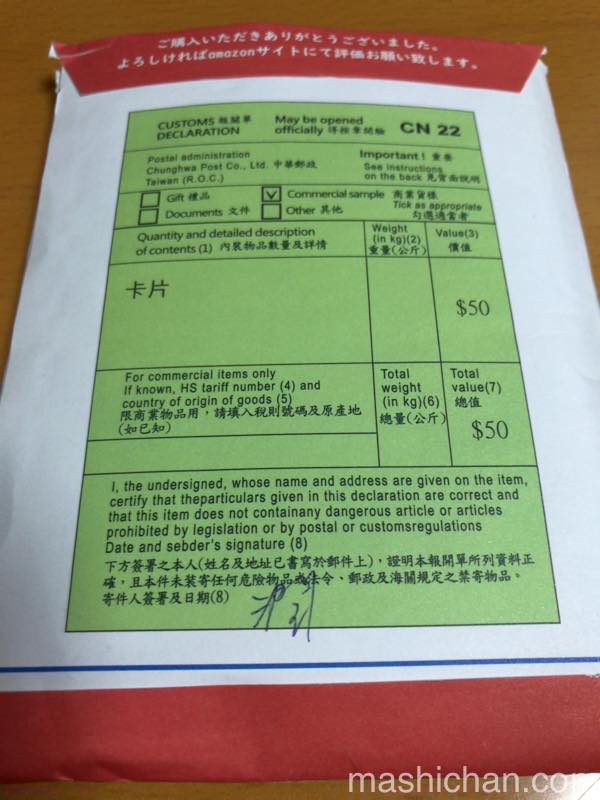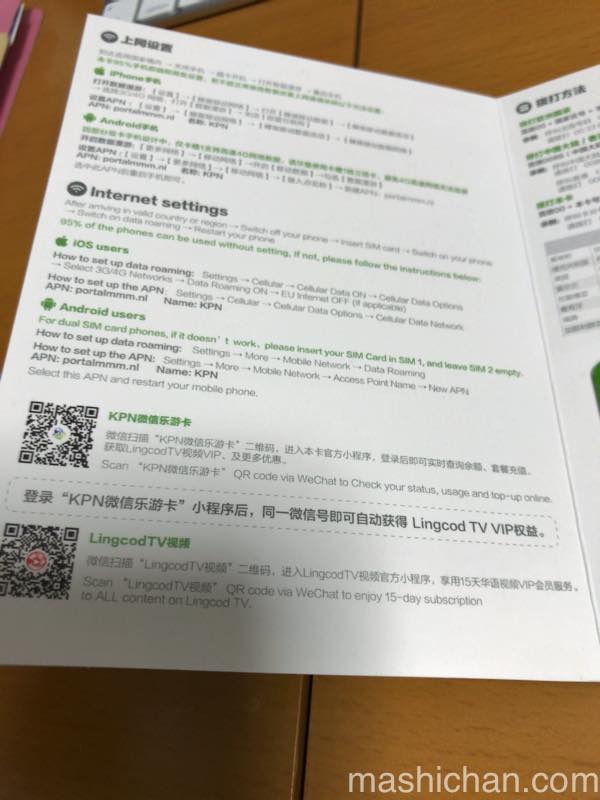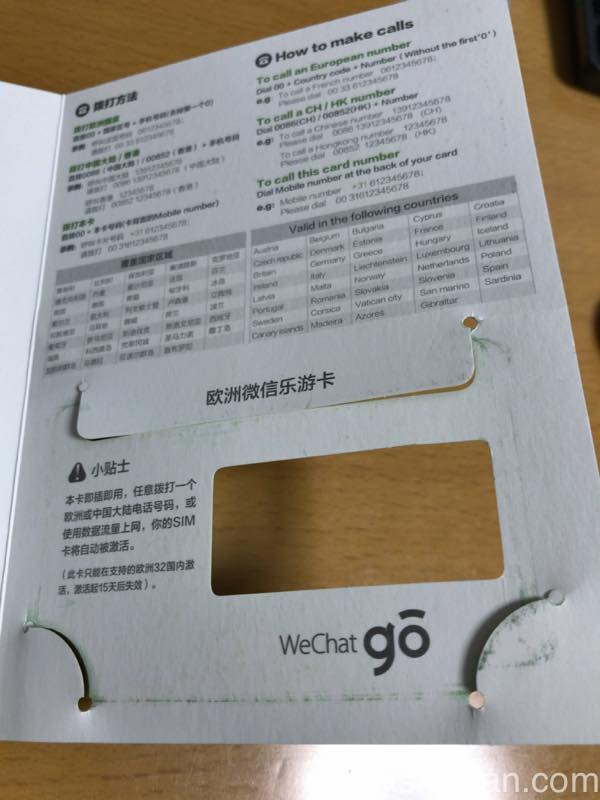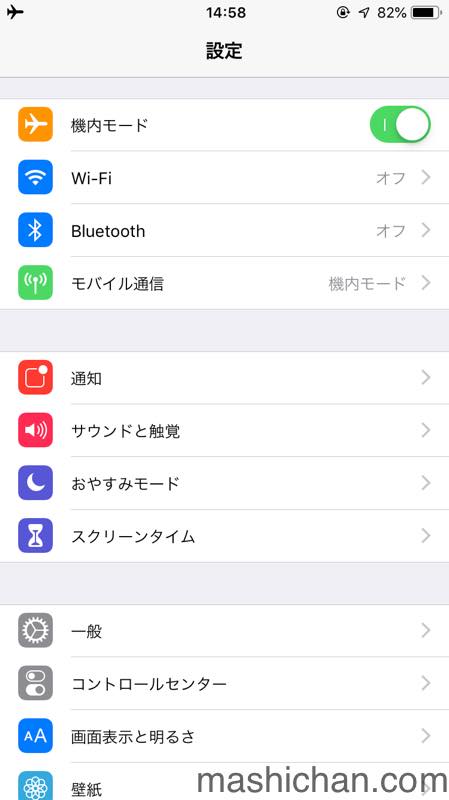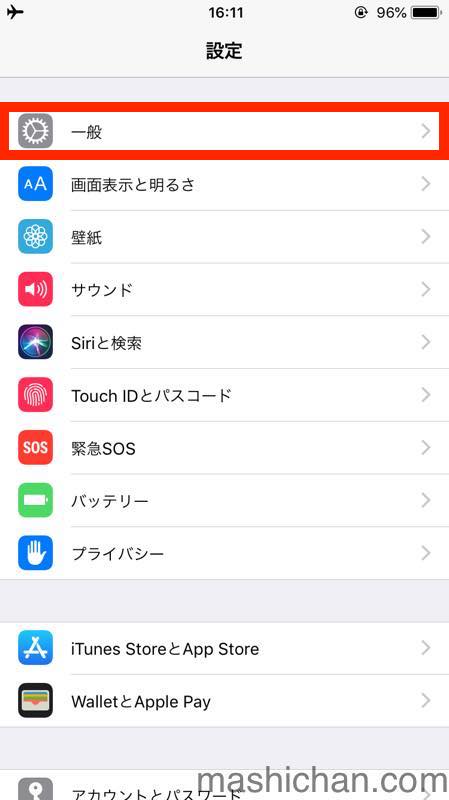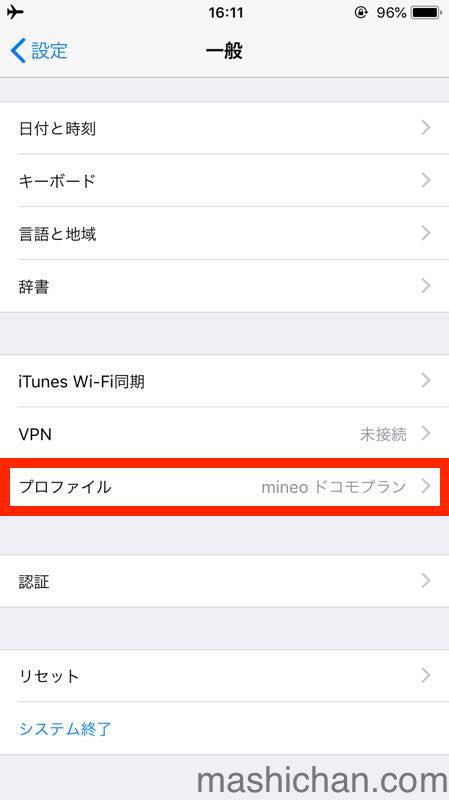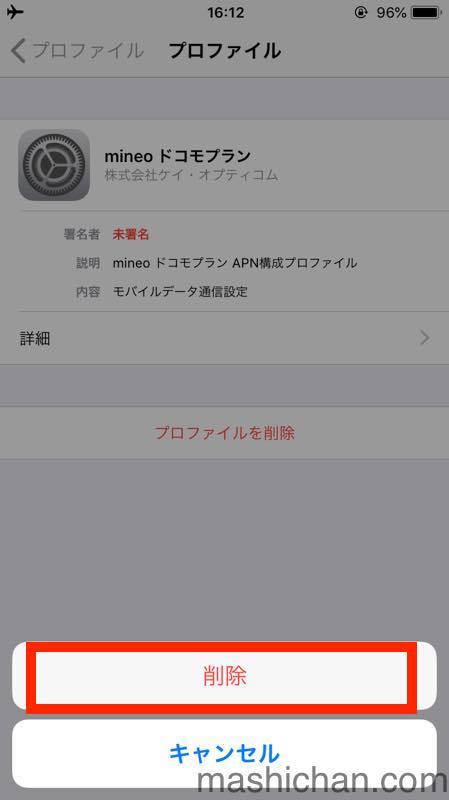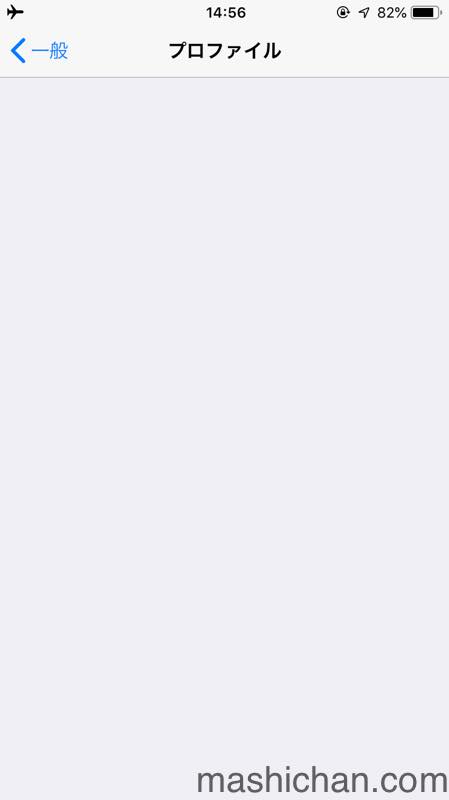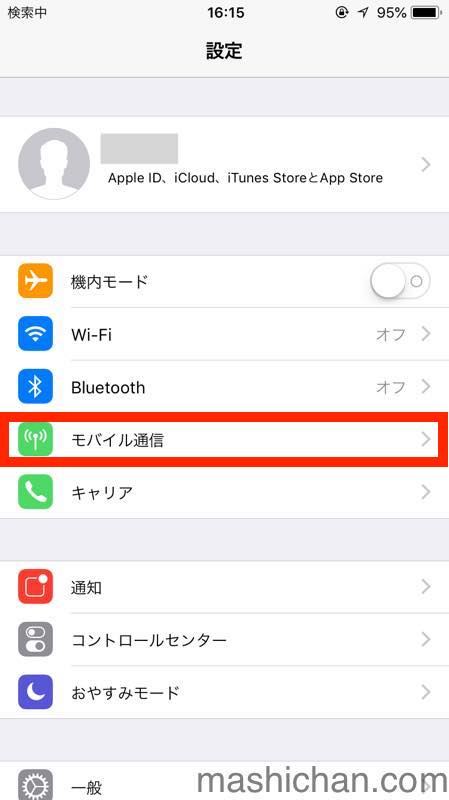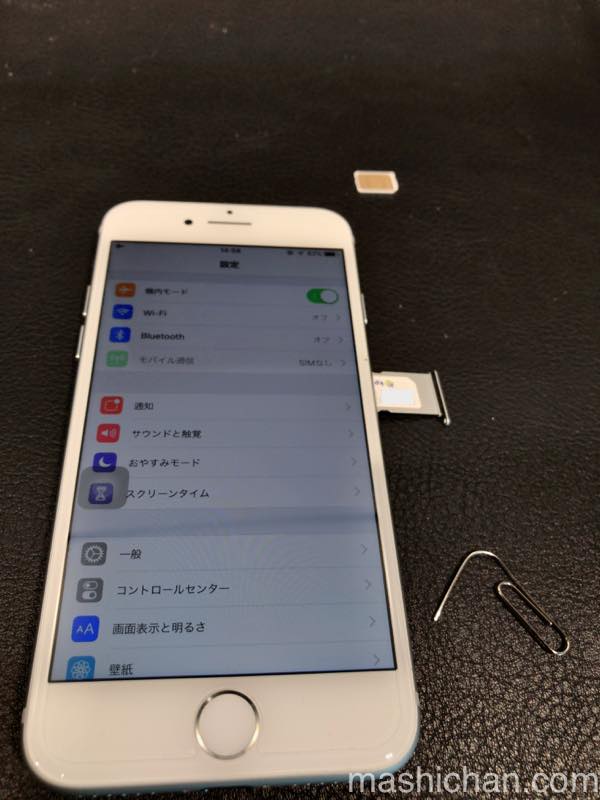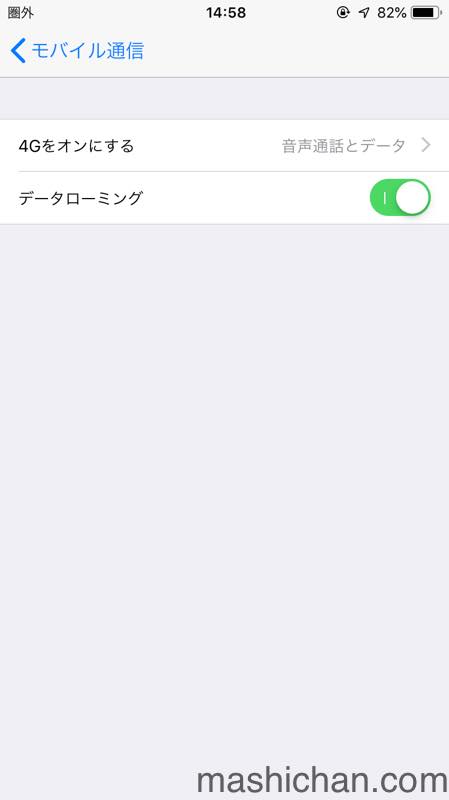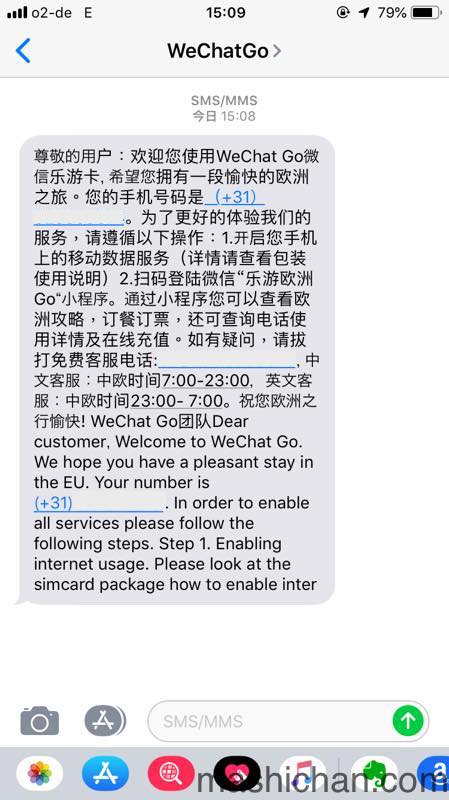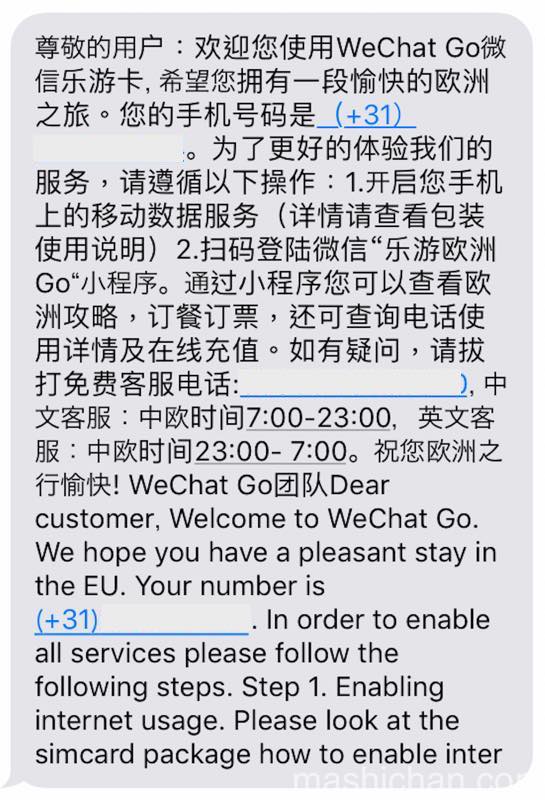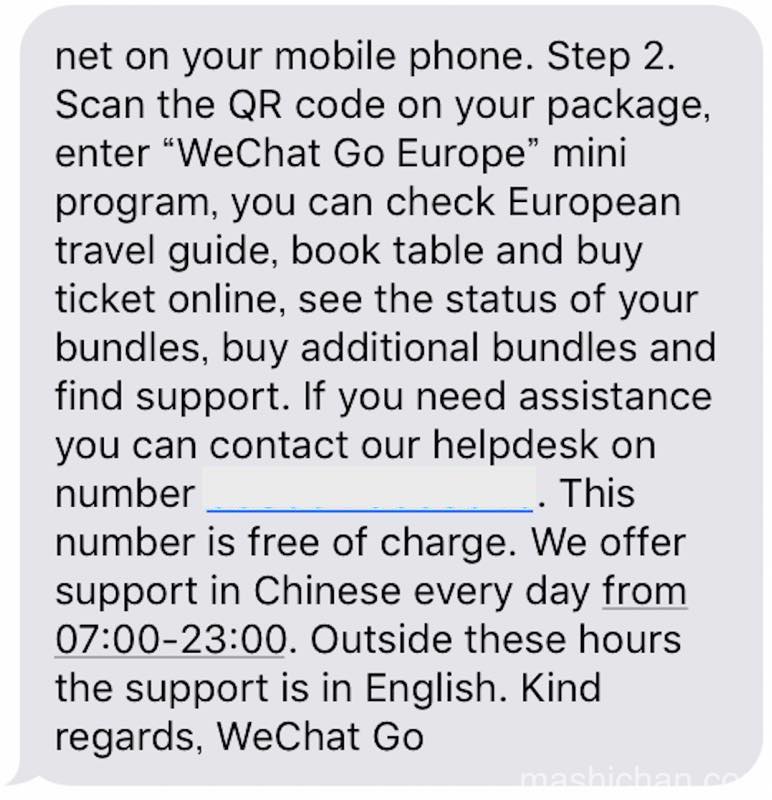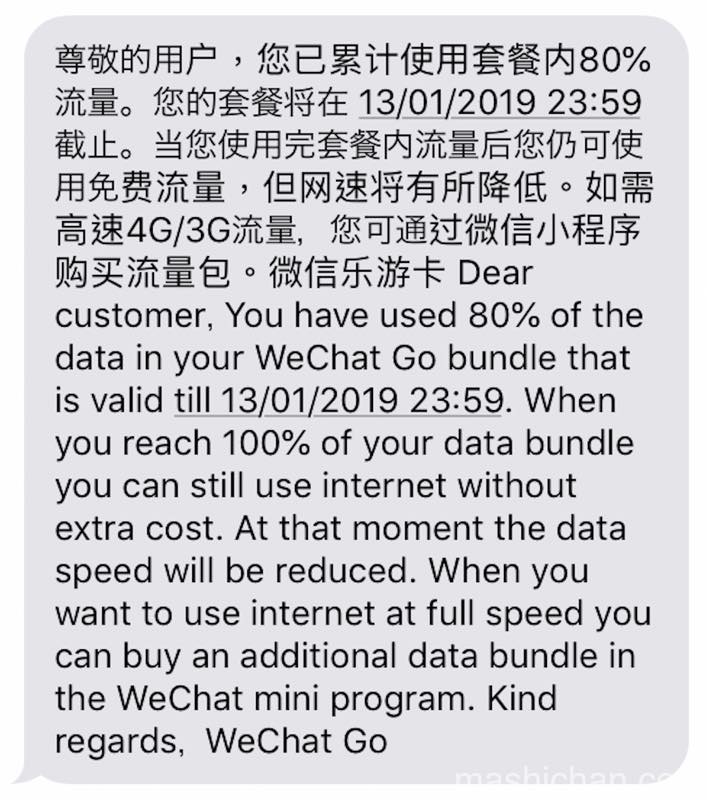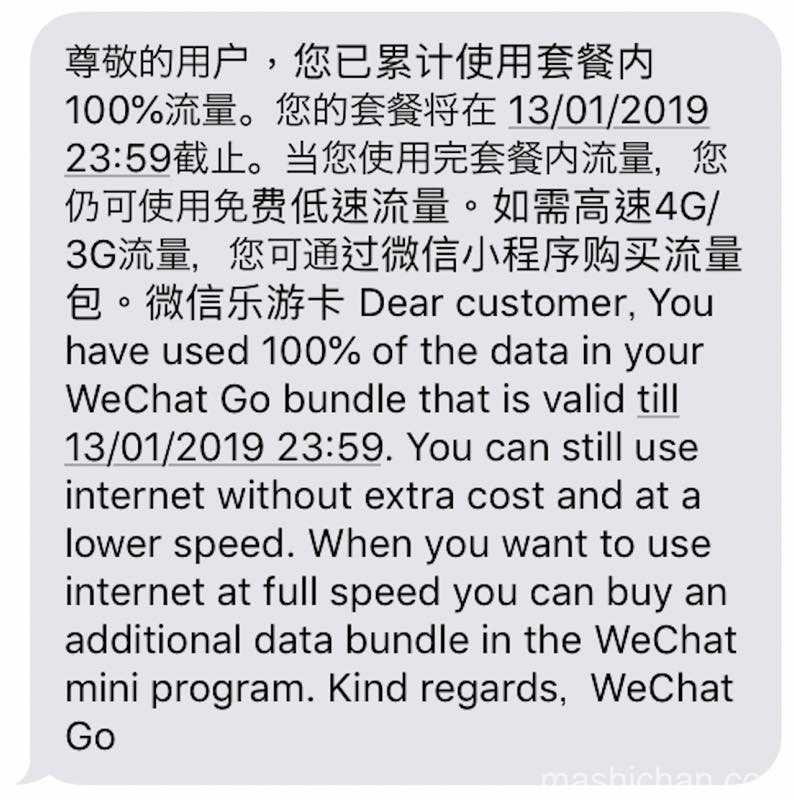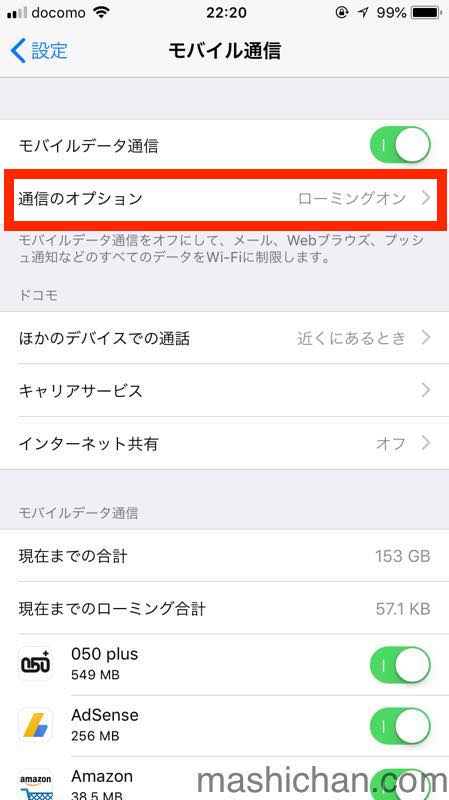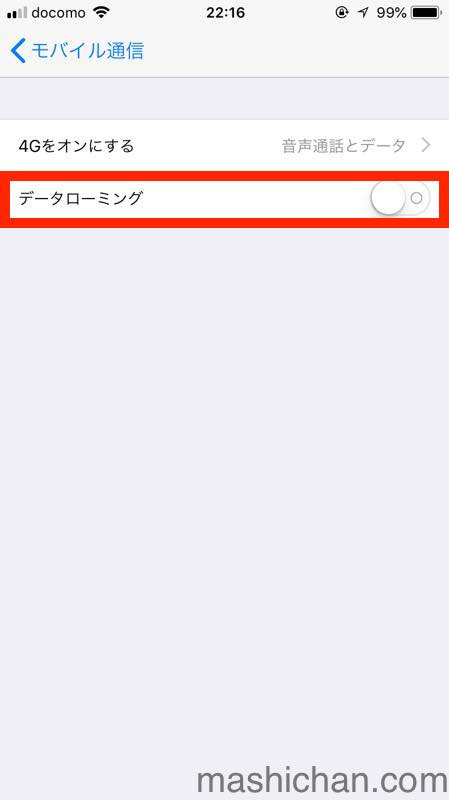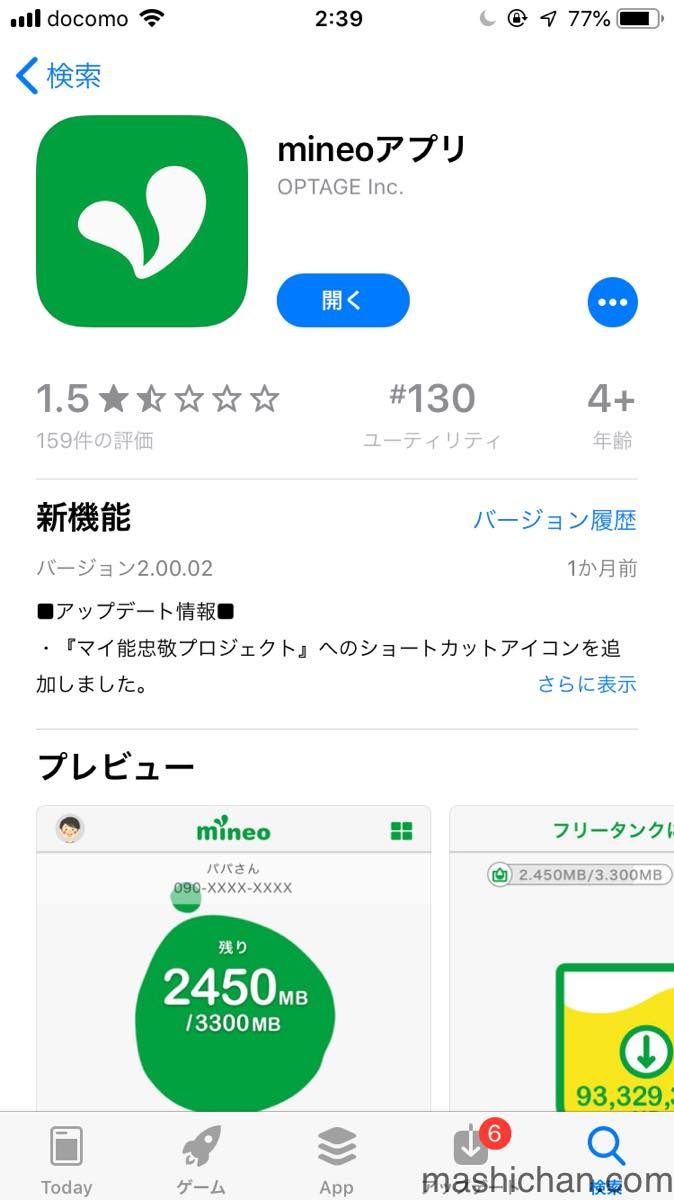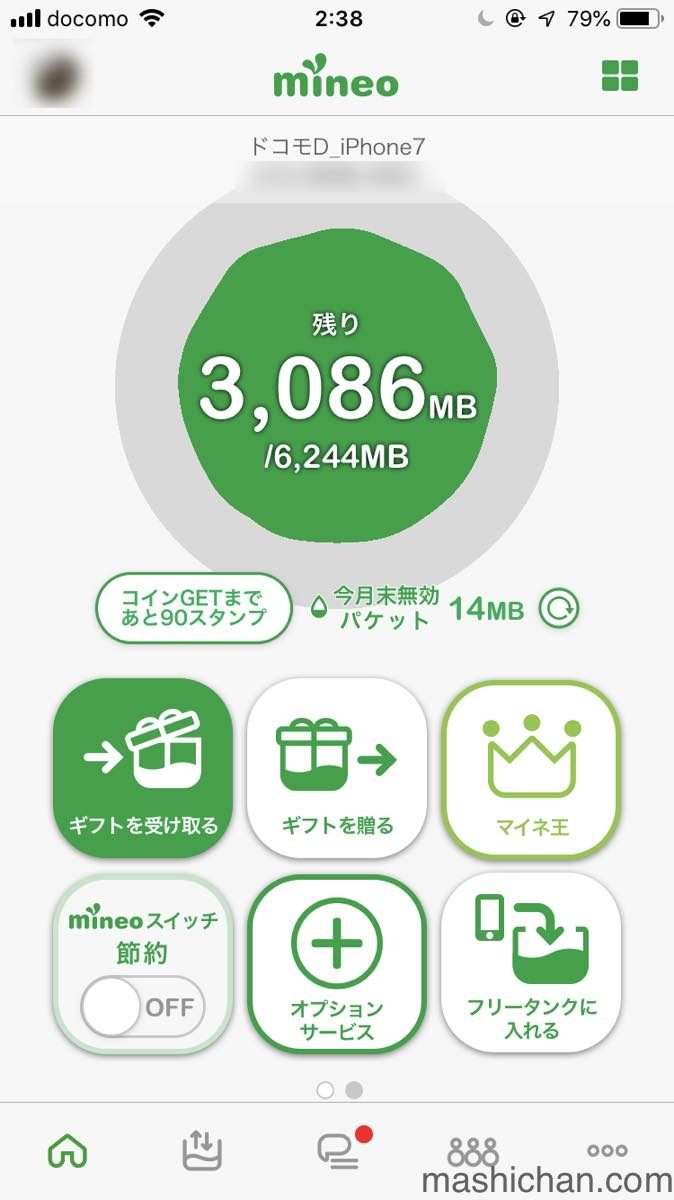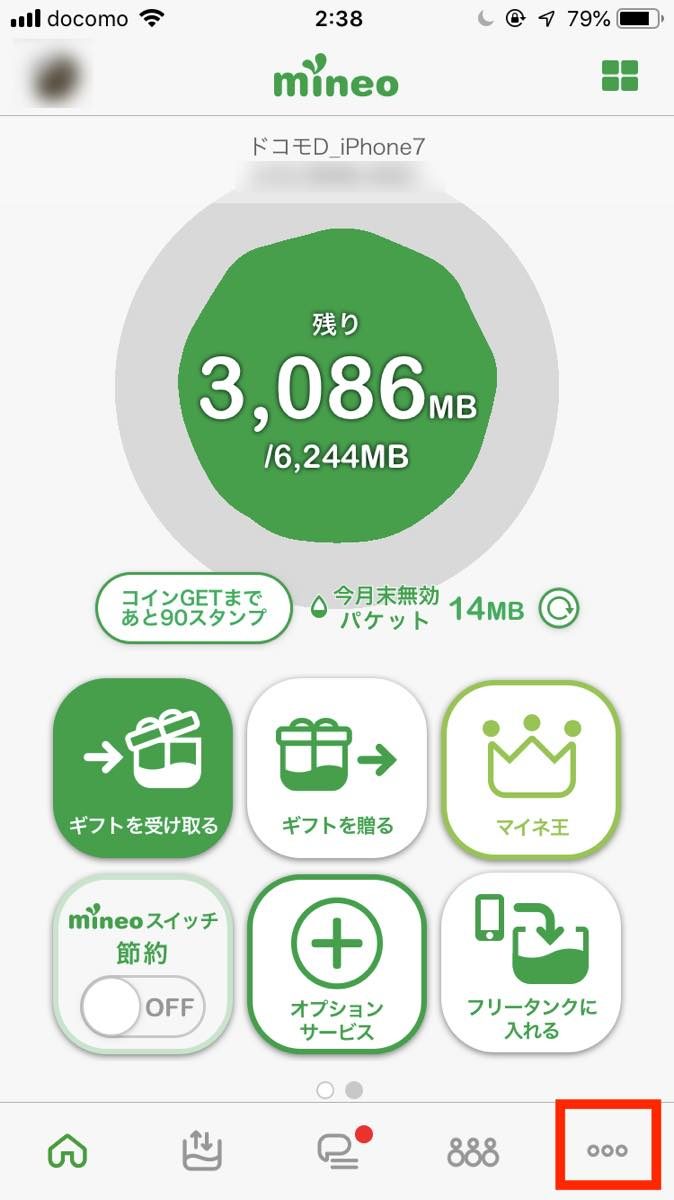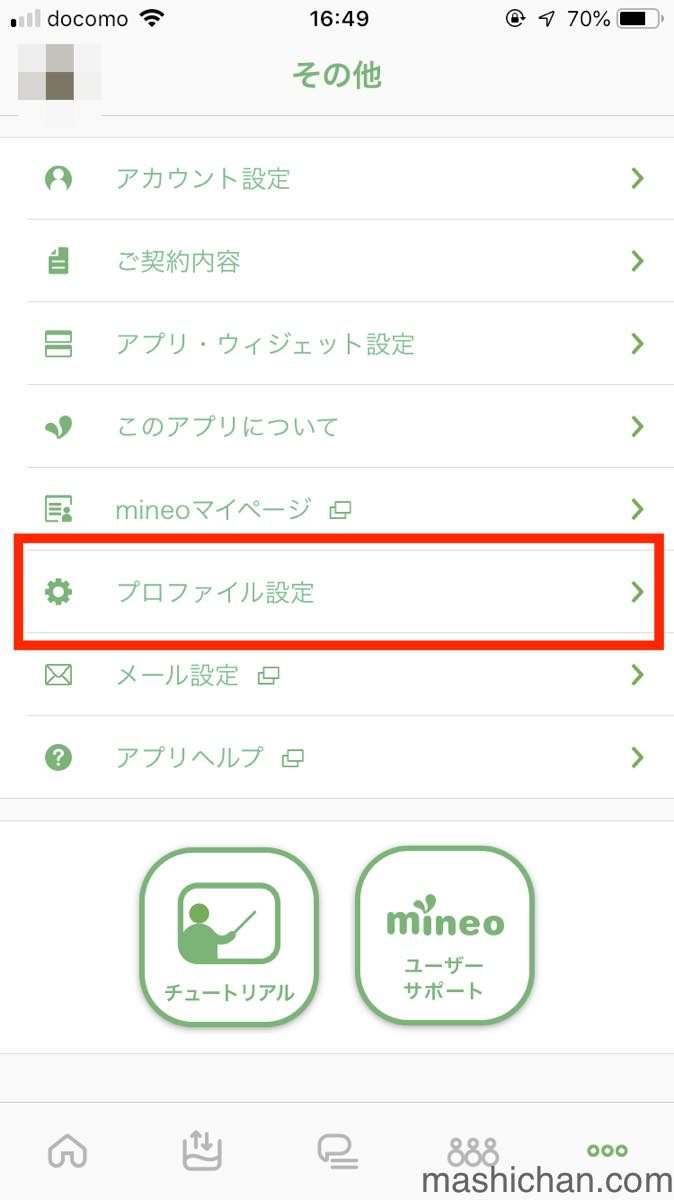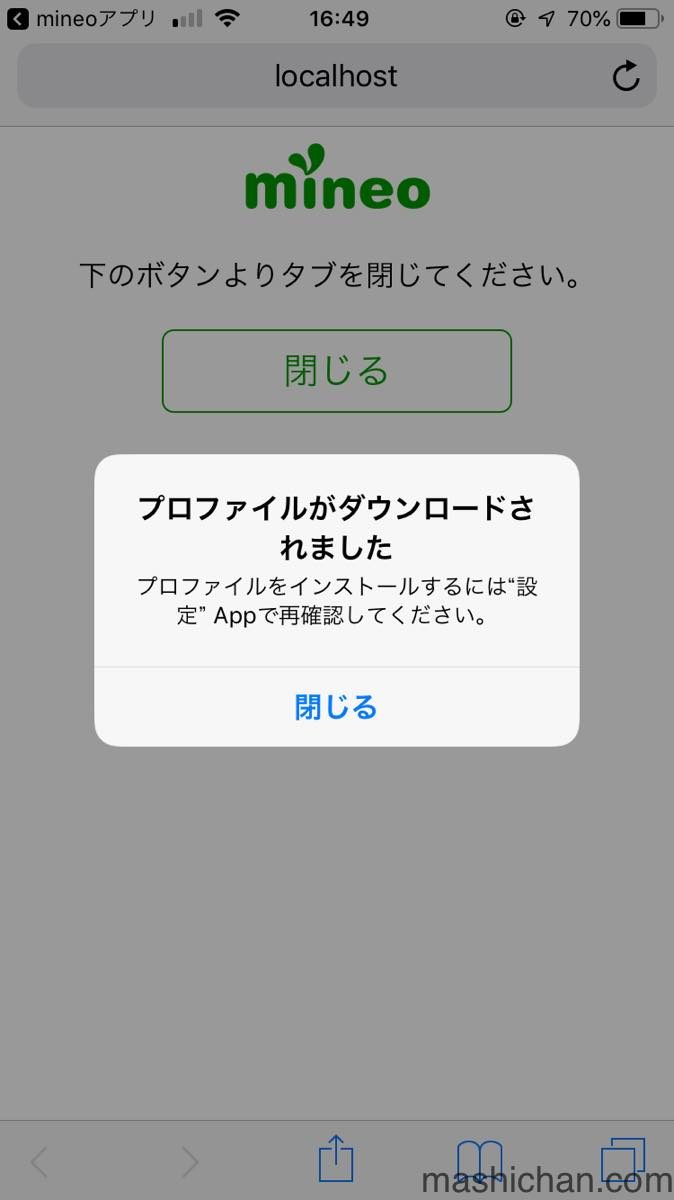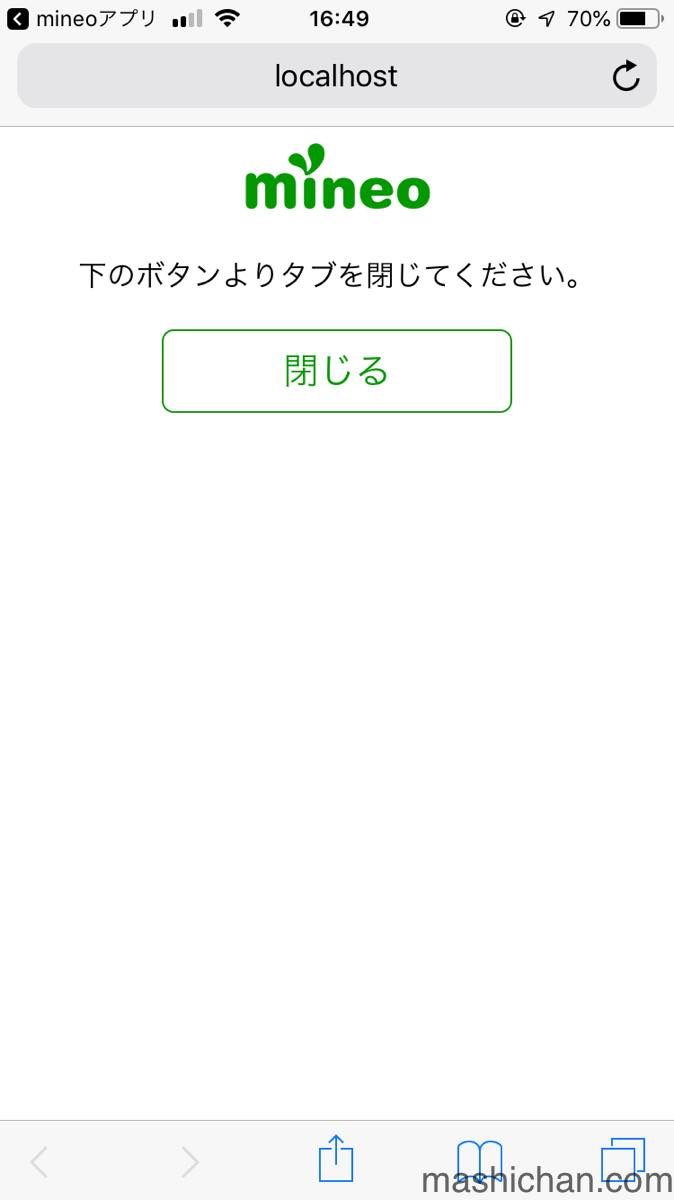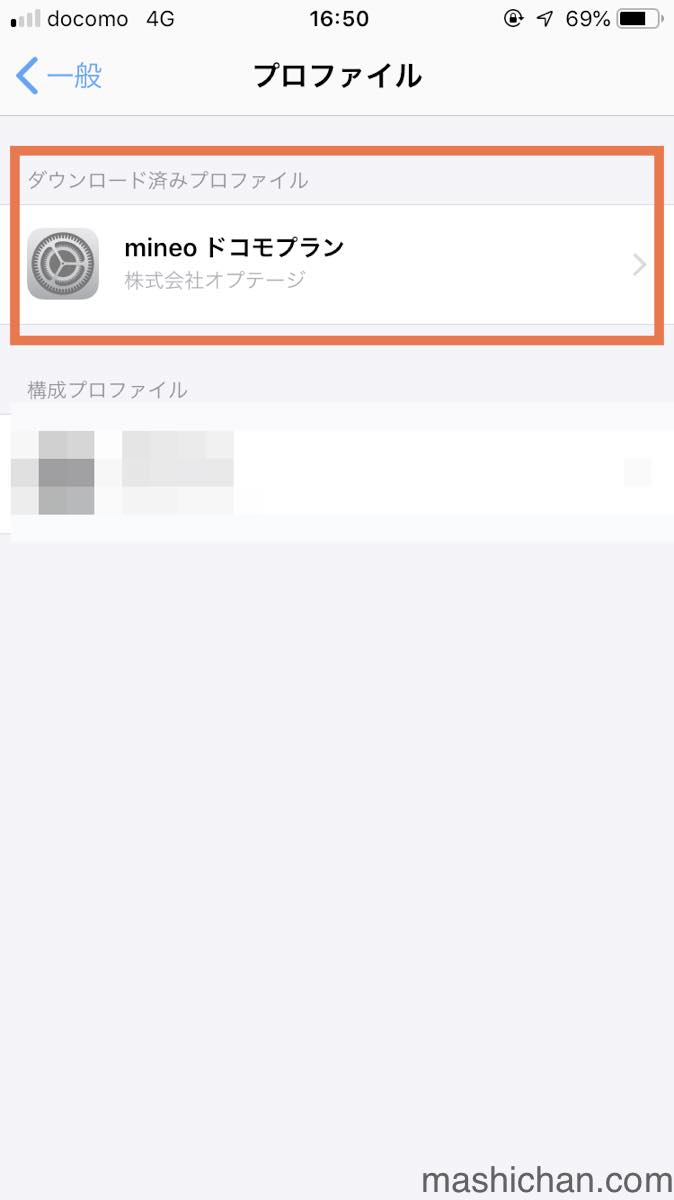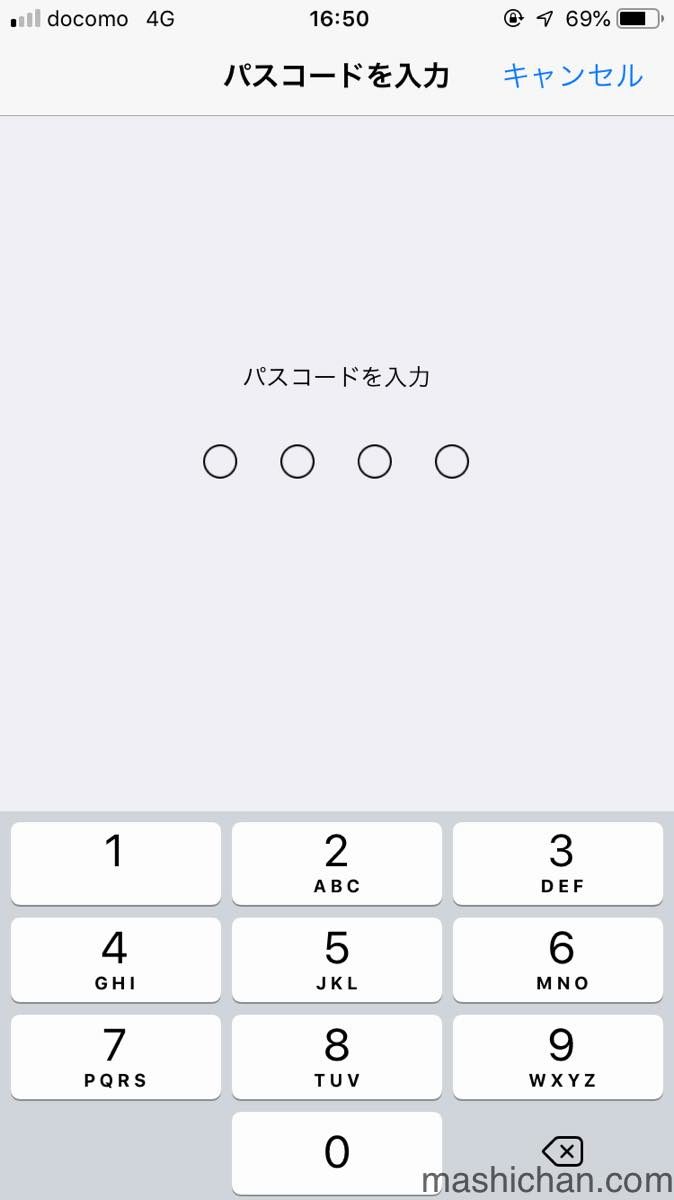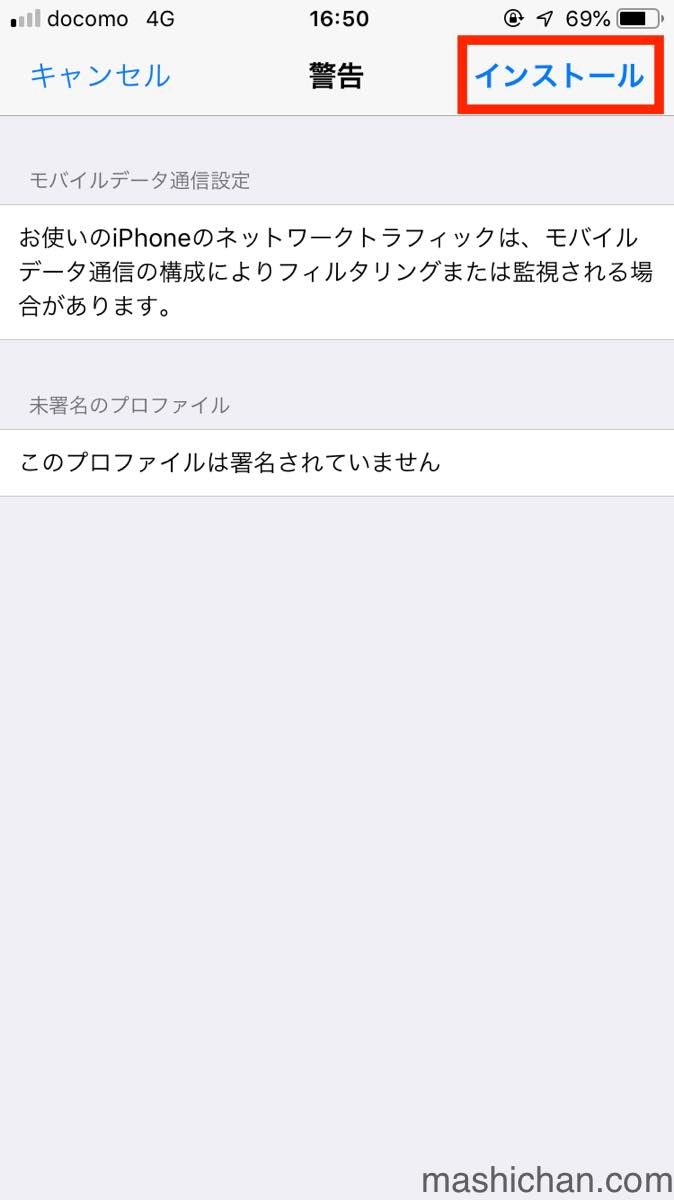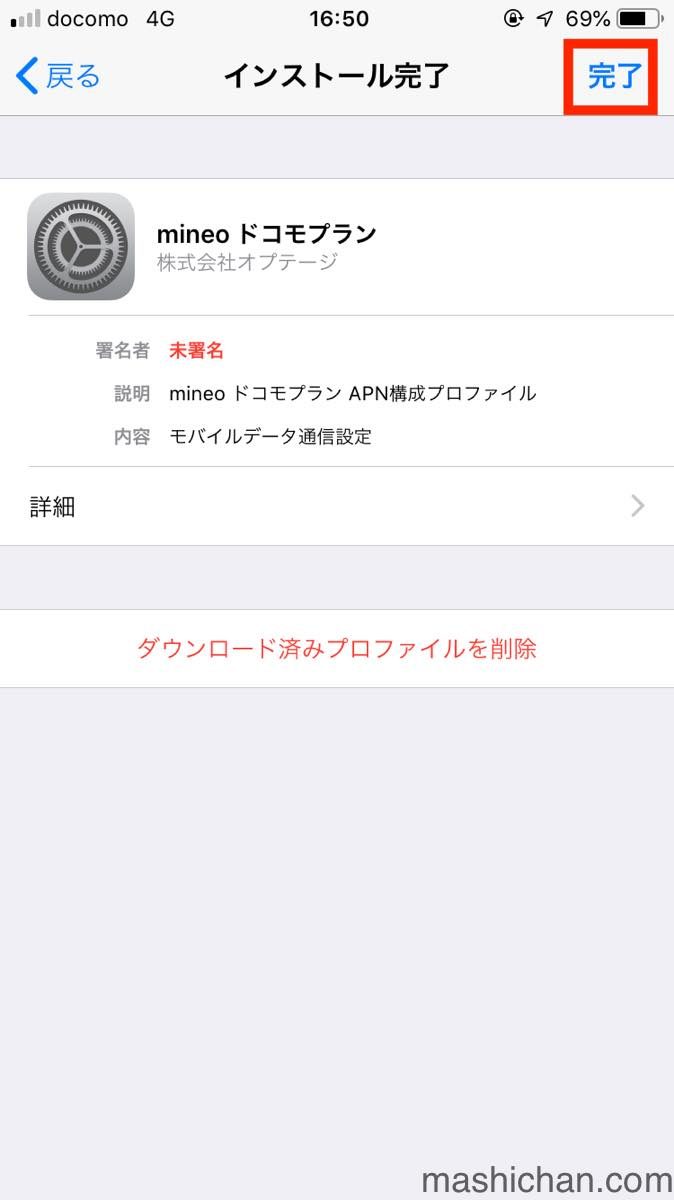この記事には広告を含む場合があります。
記事内で紹介する商品を購入することで、当サイトに売り上げの一部が還元されることがあります。
2018年12月末にパリに行き、年末年始をパリ、フランクフルトで過ごしてきました。
 【2018年12月〜2019年1月】ビジネスクラスで行く、冬のパリ・フランクフルト旅行スケジュール
【2018年12月〜2019年1月】ビジネスクラスで行く、冬のパリ・フランクフルト旅行スケジュール
その際のネット環境として、いつもヨーロッパで使えるプリペイドSIMを利用しておりまして、今回、アマゾンで見つけたLE WANG TONG ENTERPRISE社で販売されていたKPN WeChat Go Sim Card(15日間で1.5GB利用可能)を購入して実際にパリ、フランクフルトで使ってみました。
以下で、購入した経緯について記載しております。
今回、旅行で使ったWeChat GOというプリペイドSIMカードを、パリ、フランクフルトで使ってみての感想、使い勝手などをまとめました。
[toc]
KPN WeChat Go Sim Card
今回、Amazonで購入したプリペイドSIMは、以下となります。
上記で購入したら、以下のパッケージでした。
こちらと同様ですね。
KPNとは、オランダの通信会社、Koninklijke KPN N.V.のことです。
WeChatというと、中国・テンセント社の有名なメッセージアプリ・微信ですね。
両社とも大手ですので、問題なく利用ができます。
調べて見ると、もともと中国人旅行客のヨーロッパでのネット利用を意識したプリペイドSIMのようです。
WeChat Go SIM Card Launched by KPN, Lets Users Chat on the Go in Europe
KPN announces partnership regarding WeChat Go in Europe
とはいえ、アマゾンではSIMフリーiPhoneで利用できるとのことで購入しました。
こんな封筒で到着
送料の記載がありますが、購入時に送料込みです。
到着に10日ほどかかりますので、アマゾンだからといって直前に購入しようとすると焦りますので、余裕をもって購入しておきましょう。
SIMカード一式
中を開くと・・・、
中国語と英語表記です。
スマホの対応OSは、iOSとアンドロイド(Android)となっており、その設定について記載があります。
設定については、別紙で、以下のように日本語で記載がありますので、安心出来ますね。
また、音声通話も30分無料がついているようですが、今回つかいませんでした。
設定すると、電話番号も自動的に割り振られます。
購入した理由
安くて(1,500円)、
4G高速データ通信が使えて、
テザリング可能で、
多くの対応国OK(フランスは記載がないが使えます)
など必要なものがすべて揃っていたのが理由です。
選定した理由について、以下にて詳細記載しております。
実際につかってみました
関空からフランクフルトを経由してパリに行ってきました。
経由地のフランクフルトにて、SIMを日本で使っているmineoからWeChat Go SIMに切り替えます。
前提(私の使用環境)
私の使用環境は、以下となります。
端末:iPhone7
SIMカードの大きさ:nano
契約:mineo(マイネオ)Dプラン(ドコモプラン)
設定した場所
フランクフルト国際空港・第1ターミナル
到着して、搭乗タラップを降りたところ。
設定手順
iPhoneのプロファイル設定(私の場合だとmineo)があると使えませんので、ご注意です。
プロファイル設定を削除の上、設定をして使いましょう。
それでは、手順を追って説明します。
なお、プロファイルとSIMの入れ替えは順番が逆でも問題ないです。
手順
iPhoneに入っているプロファイル削除
mineoの設定を削除します。
iPhoneの「設定」 -> 「一般」にアクセスします。
「プロファイル」をタップします。
「削除」をタップ。
「削除」すると、以下のようになります。
プロファイルを削除しました。
念のためですが、プロファイルがあると通信ができません。
上記のとおり必ずアンインストールしましょう。
mineoスイッチのアプリを使えば簡単に設定し直せるのでご安心ください。
海外で使う時は、これが必須です。
機内モード
通信する必要があるため、この時点で、OFFにしておきましょう。
データローミング設定をON
iPhoneの「設定」 -> 「モバイル通信」にアクセスします。
「通信オプション」をタップ。
データローミングをONにします。
これだけでOKです。
SIMカードを交換
mineoのSIMカードが入っていますが、それをWeChat Go SIMに交換します。
この中に、SIMカードが挟まっています。
切り込みが細かく分かれており、nanoの他の大きさにも対応できるようになっています。
nanoサイズに切り取ります。
iPhoneのSIMカードの穴に挿すピンは、
クリップを曲げて入れれば利用できます。
mineoのSIMを抜きます。
WeChat Go SIMに交換。
接続
現地のキャリアの電波をつかまえ、通信が可能となります。
実際SIMを入れてみて
しばらく、1〜2分ほど「検索中」となりました。
表示が変わったかと思うと、「圏外」となり、
えっ?!となったのですが、
しばらくすると電波を捕まえてくれ、無事通信できました(O2でした)。
これまで使っていたSIMが1分ぐらいで電波をつかんでいたので、一瞬焦りましたが、問題なく使えます。
そうすると、WeChat Goからメッセージが入ります。
SIMにも記載がございましたが、電話番号も割り振られていました。
このSIMをいれたまま、パリ、フランクフルト滞在中はずっといれっぱなしでして、問題なく使えました。
実際使ってみると
使用場所
【フランス】
シャルル・ド・ゴール空港、パリ市内
※パリ市内は、ほぼ中心地での利用でした。
モンパルナス、アンヴァリッド(Invalides)駅・エッフェル塔、凱旋門、ヴァンドーム広場、デパート・ボン・マルシェのあるセーヴル・バビロン駅周辺
【ドイツ】
フランクフルト空港、フランクフルト市内
※ほぼフランクフルト・アム・マイン駅(Frankfurt am Main)、ハウプトヴァッヘ(Hauptwache)駅周辺
使い方
Google Map
Google検索
がメインで、ほぼナビ的に地図利用です。
動画は一切見ていません。
ホテルでは、Wifi接続していました。
ですが、ほぼ1日外出していたため、ほぼSIMでの通信となりました。
使ってみて
ほぼ市内を歩いていたため、その際Google Mapをちょくちょく見ていました。
今回の容量は1.5GBでして、5日ぐらいの滞在だったので1日300MBぐらいで大丈夫かなと思っていましたが、4日ぐらいで、80%に達しています、とのアラートがでました。
いきなり切れず、メッセージでアラートがきますので、安心です。
この後は、残りの容量が少ないことを意識して使っていたものの・・・、
その日の夜に、100%使いましたとの案内がきました。
Googleの地図がほとんどでしたが、1日500MB近く使っていたのですね。。。
この後も追加チャージせず、帰国まで使えていたのがちょっと謎でした。
プリペイドSIMなので、支払った分以上の追加料金は支払いようがありません。
使い方として
今回、2人ともSIMフリーのiPhoneで、同じWeChat GOのSIMであったため、
SIMを交換してもらうこともできました。
(実際は乗り切れたので、その必要はありませんでしたが)
どちらかがまだ多く残っている場合は、このやり方で譲り合うこともできます。
スピードについて
4G LTEとのことでしたが、たまに3Gになることがありました。
また、4Gなのですが、なぜか読み込みに時間がかかり、結果読み込めず検索を諦めたことも何度かありました。
ですが、同じiPhone、同じSIMで、同じ検索をしているにもかかわらず、もう1人のSIMの方は検索結果がちゃんとでて、もう1人の方はまだ読み込み中だったりということが旅行の後半でありました。
容量の残りで速度制限があるのかどうかわかりませんが、ちょっと不思議なことがありました。
参考:日本に帰国後の設定戻し
帰国後、そのままの状態だと日本で通信できません。
私の場合、mineoでしたので、mineoのSIMに差し替える必要があります。
ヨーロッパにいった際と逆の手順で設定します。
データローミング設定をOFF
iPhoneの「設定」 -> 「モバイル通信」にアクセスします。
「通信オプション」をタップ。
設定では現状ONになっていますので、
ONとあります。
データローミングをOFFにします。
SIMカードを交換
WeChat GoのSIMを取り出して、mineoのSIMをiPhoneに装着します。
mineoのプロファイルをインストール
次にプロファイルの設定です。
行きでmineoのプロファイルを削除していますので、再度入れます。
mineoであれば、mineoアプリというiOS公式アプリを使ってボタン1つで簡単にプロファイルが登録できます。
AppStoreでダウンロードしておきましょう、
接続においては、空港のWifiを利用して、一時的に通信できる状況にしておきましょう。
上記画面の右下のメニューをタップ。
プロファイル設定をタップ。
Dプランを選択。
これでOKです。
「閉じる」をタップ。
閉じる」をタップ。
ダウンロード済みのプロファイルが確認できます。
mineoドコモプランをタップ。
パスワードを入力。
iPhoneのロック解除で使っているものと同じです。
「インストール」をタップ。
「インストール」することで、プロファイルが入ります。
「完了」をタップして、これでOKです。
その他、特に設定は必要ありません。
過去の設定が削除されていることもありませんのでご安心下さい。
以上で、日本で使っていた状態で使えるようになります。
まとめ
総じて安くて使い勝手がよいプリペイドSIMでした。
現地の通信会社をちゃんとつかんでいました。
使い方として、常にGoogle マップでチェックしながら1日中使う場合は、1.5GBの容量だと3日ぐらいでオーバーする可能性がありますので、少し多めのタイプを購入するのをお勧めします。
こちらであれば、4.5GBありますので、上記利用用途で5日〜1週間であれば容量が無くなることはないと思います。
それほど使わない、Google Mapもポイント毎で利用、お店や空港、ホテルではWifi利用、というのであれば、今回の1.5GBでOKです。
結論からいうと、バリバリGoogleマップやお店の検索をやっていたので、多めの容量を持っていっておくべきでした。
例えば、以下のようなSIMだと心配ないですね。